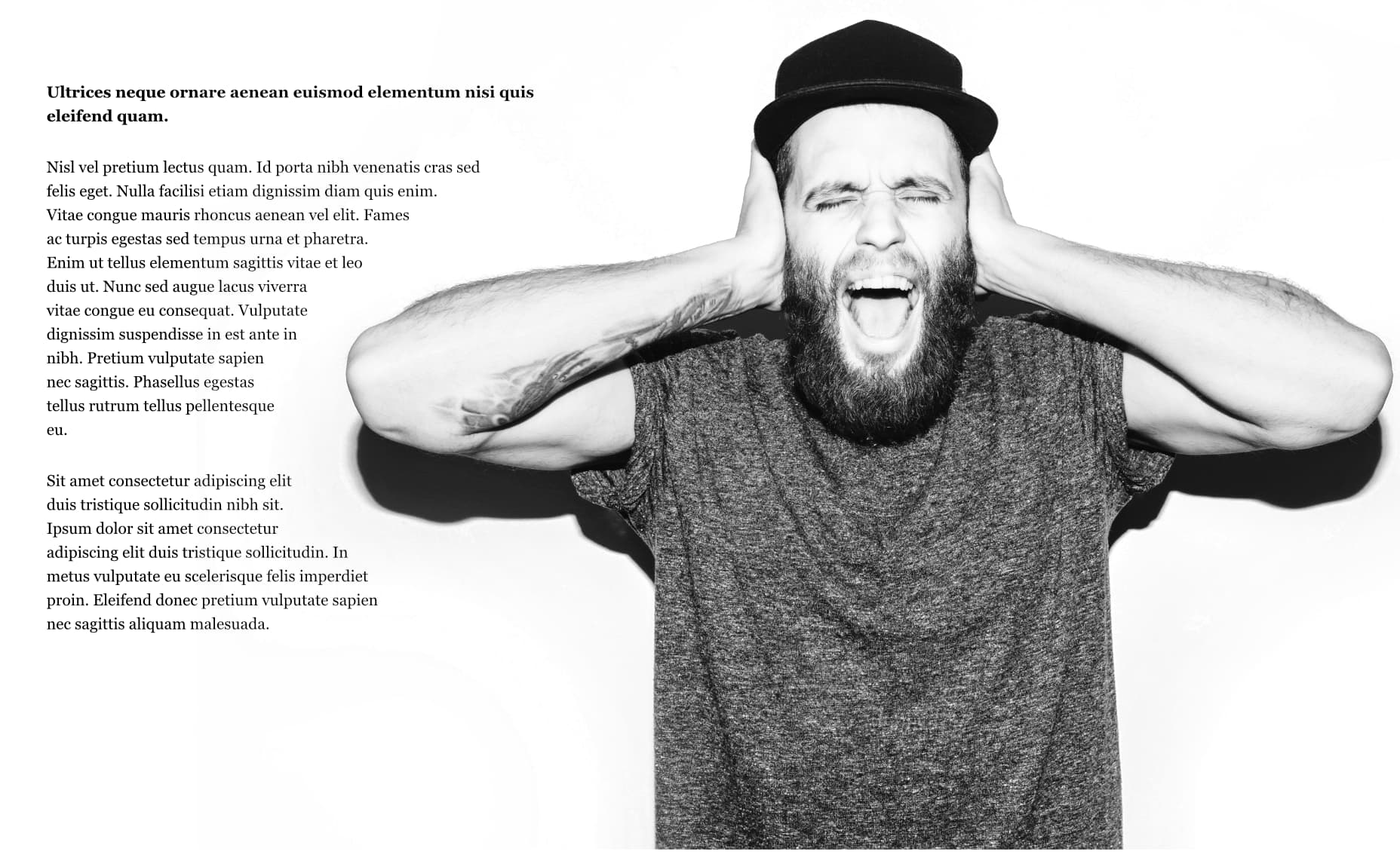
Der Abstand, in dem ein Text den Umriss eines Objekts umfließt, lässt sich für jede Seite separat festlegen.
Sie können die Umbruchkontur, die um das Objekt verläuft, bearbeiten und so das Umfließen präzise definieren.
Der Textumbruch greift immer dann, wenn Objekte einen Rahmentext vollständig oder teilweise überlappen.
Ein Objekt mit definiertem Textumbruch beeinflusst immer überlappenden Rahmentext – es spielt keine Rolle, ob das Objekt sichtbar ist oder nicht.
